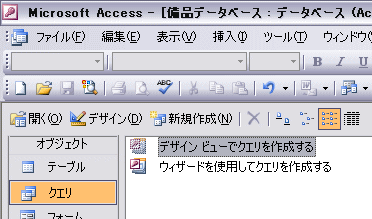
(C)TWO-WAY/肢体不自由養護学校/パソコン/エクセル/アクセス
(TOSS茨城ML) 富山比呂志 htomix5@r5.dion.ne.jp
| Accessの「クエリ」で,データを検索する機能を作る。 |
「クエリ」から「デザインビューでクエリを作成する」をダブルクリック。
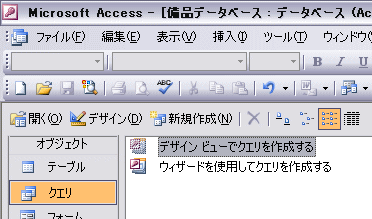
「テーブルの表示」で「備品管理」を選択し,「追加」とすると,「備品管理」の項目が表示される。「テーブルの表示」は「閉じる」で消す。
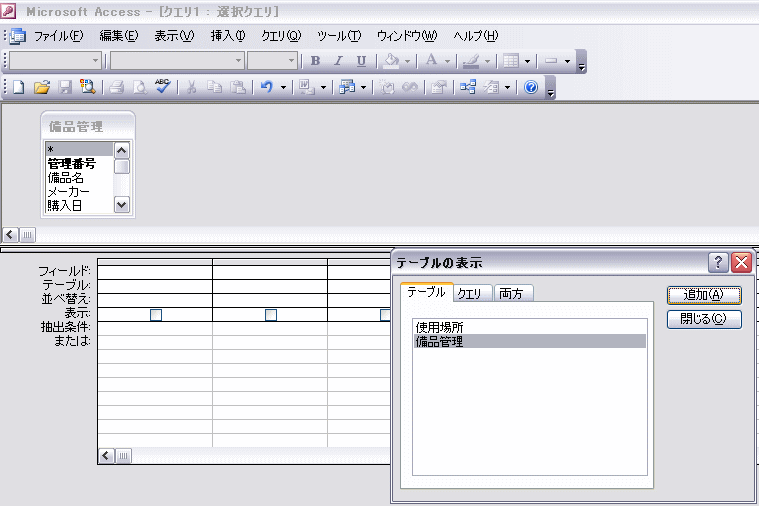
「備品管理」の項目で,使いたい項目をドラッグ&ドロップで,「フィールド」の枠へ入れる。
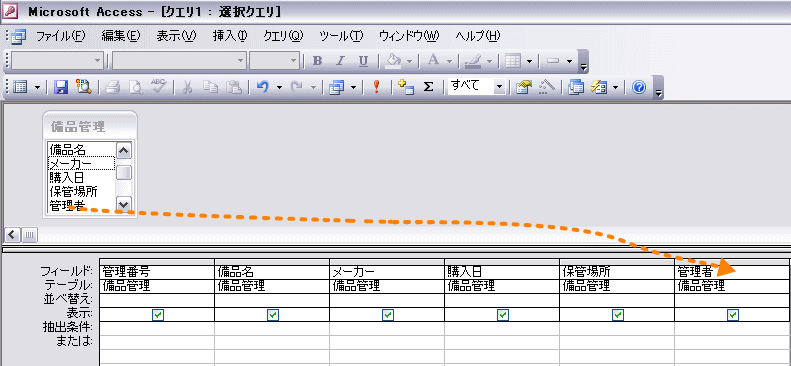
「上書き保存」をクリックし,「クエリ名」に「保管場所」と入力して,OK。
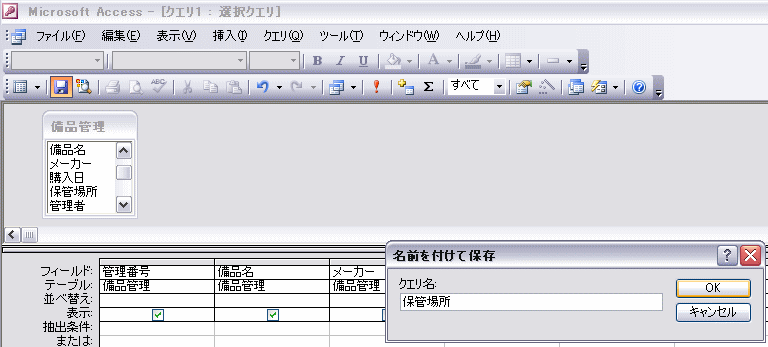
| クエリ・・・データの抽出や複数のテーブルを組み合わせてテーブルを作るなどのデータを操作するための機能 |
「保管場所」の「抽出条件」に
Like "*" & [保管場所を入力してください] & "*"
と入力 (Like,記号,スペースは半角英数で 保管場所を入力してください の箇所のみ日本語入力)して,上書き保存し,クエリを閉じる。

「クエリ」から,「保管場所」をダブルクリック。
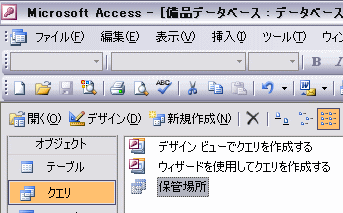
「パラメータの入力」という画面が出てくるので,そこに保管場を入力して,OK。
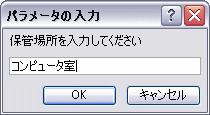
すると,コンピュータ室に保存されたものだけの一覧となる。
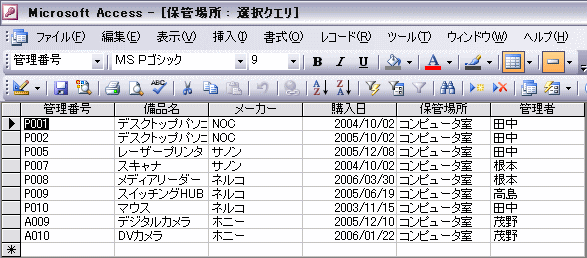
他の保存場所を入力すれば,その場所だけに絞り込まれた一覧となる。
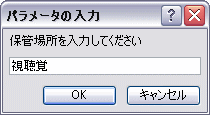
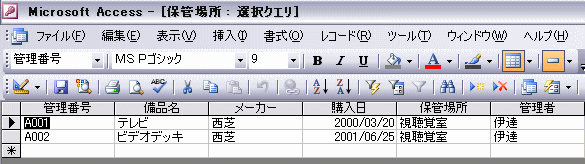
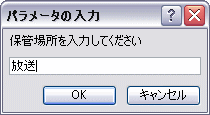
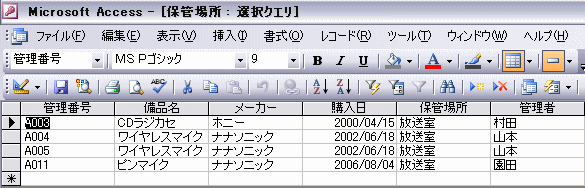
「保管場所」クエリを右クリック→コピー→貼り付け
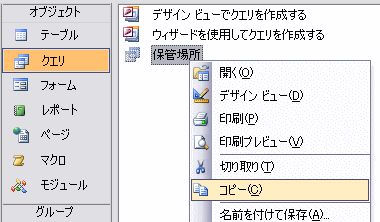
パラメータの入力を求められるが,空白のままOKとし,貼り付けを選択,「クエリ名」に「購入日」と入力。
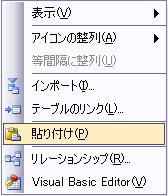
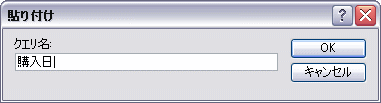
同じ操作で,「管理者」のクエリも作る。
「購入日」クエリで右クリック→デザインビューを選択。

「保管場所」の「抽出条件」を選択し,切り取り。
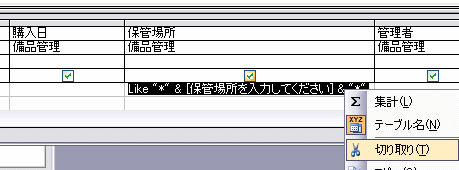
「購入日」の「抽出条件」で貼り付け。
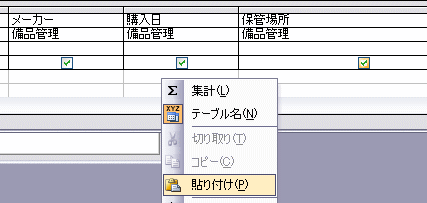
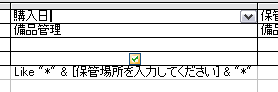
「保存場所を」の部分を「購入日を」に書き換えて,上書き保存し,クエリを閉じる。
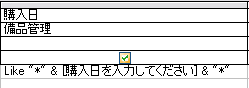
「購入日」のクエリを開いてみる。
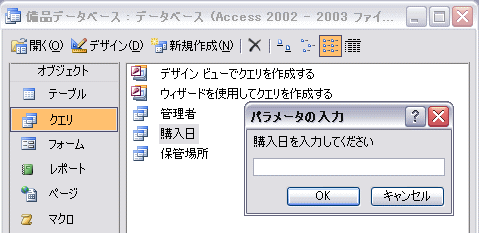
購入日のパラメータとして,絞り込みたい条件を入力する。
<2006年に購入したものの場合>
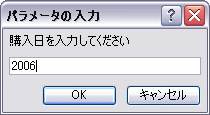
<8月に購入したものの場合>
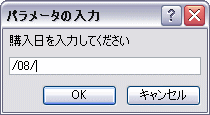
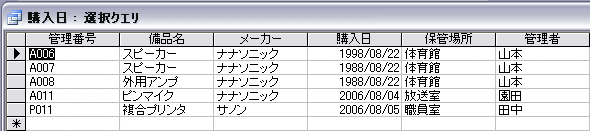
同様の操作で,「管理者」で絞り込むクエリを作っておく。
<管理者クエリの場合>
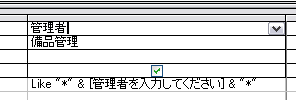
新たにクエリを作る。
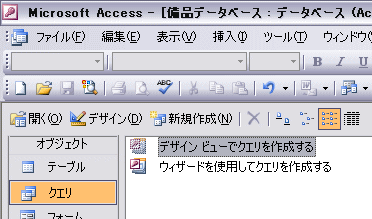
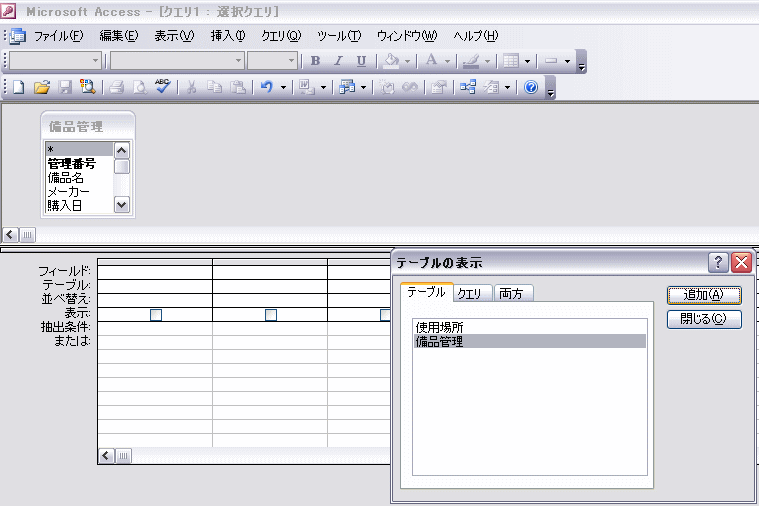
貸し出し管理に必要な項目を選択する。
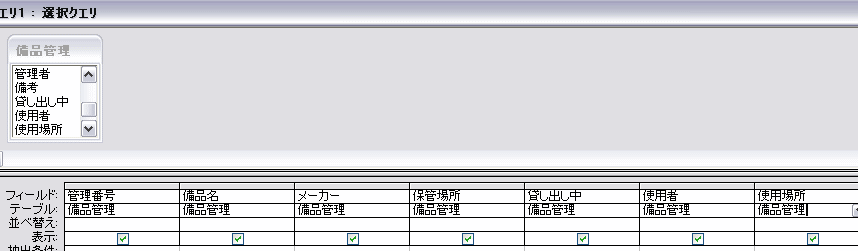
「貸し出し中」にチェックが入っているデータだけを絞り込めるようにする。
「貸し出し中」の「検索条件」に半角英数で Yes と入力し,クエリを保存。
「クエリ名」は「貸し出し中」として,OK。
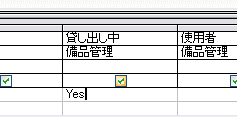
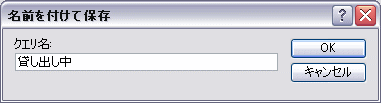
「貸し出し中」のクエリを開くと,以前,「フォーム」で貸し出し中にチェックを入れたものだけに絞り込まれる。
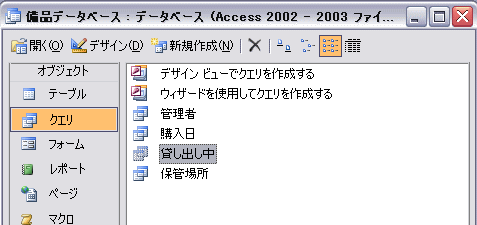

試しに,「備品管理」フォームから,どれかの備品の「貸し出し中」にチェックを入れてみる。
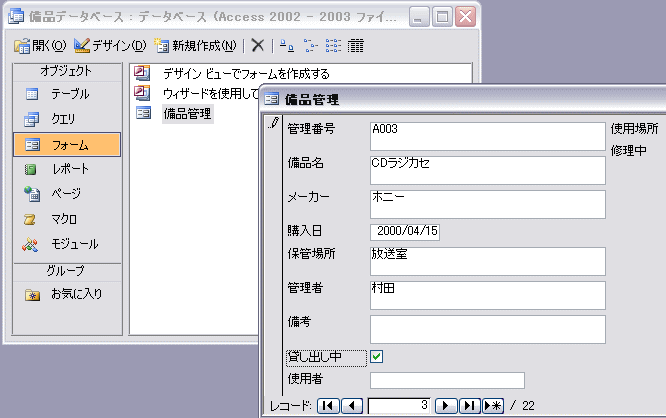
備品管理」フォームを閉じ,「貸し出し中」クエリを開き直すと,先程チェックを入れた備品が増えている。

| - (C)TOSS Hiroshi.Tomiyama All right reserved. - ◆TOSS(登録商標第4324345号) ◆インターネットランド(登録商標4468327号) このサイト及びすべての登録コンテンツは著作権フリーではありません。 |